手机怎么安装chr,在当今数字化时代,手机已经成为人们生活中不可或缺的一部分,而作为手机上最重要的应用之一,浏览器的选择更是至关重要。在安卓手机上,Chrome浏览器无疑是最受欢迎的选择之一。许多人可能不清楚如何在他们的安卓手机上安装Chrome浏览器。幸运的是安装Chrome浏览器并不复杂,只需按照简单的教程步骤即可。下面我们将一起来了解安卓手机上安装Chrome浏览器的具体教程。
安卓手机安装Chrome浏览器教程
具体步骤:
1.确认已经允许安装来自未知来源的应用
首先确认手机已经允许安装来自未知来源的应用,可以自行百度如何启用这个设置。
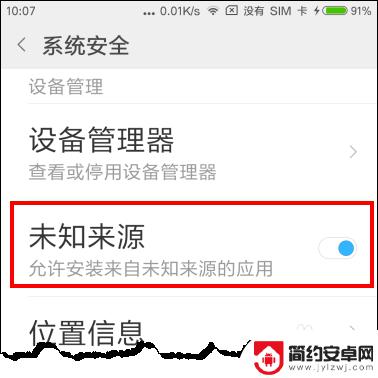
2.下载离线安卓Chrome最新版本
最新版本:62.0.3202.84
下载地址:http://pan.baidu.com/s/1c24eVrq
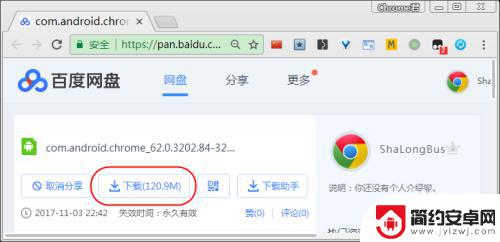
3.安装Chrome
打开已经下载好的"com.android.chrome_62.0.3202.84-320208452_minAPI24(arm64-v8a,armeabi-v7a)(nodpi)_apkmirror.com.apk",进行安装。
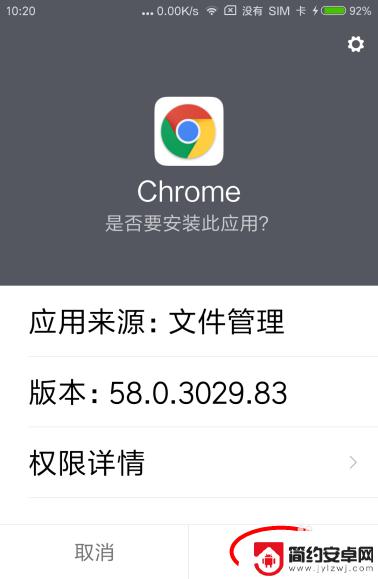
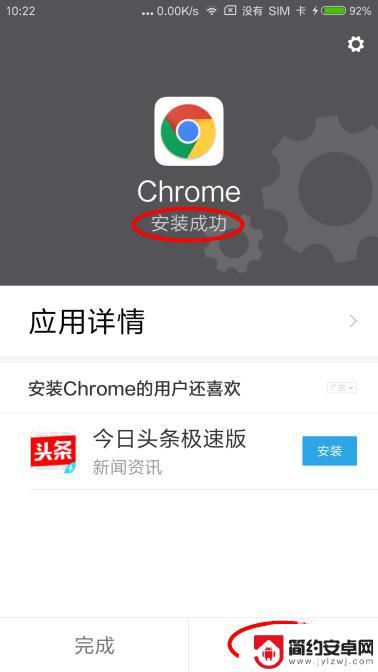
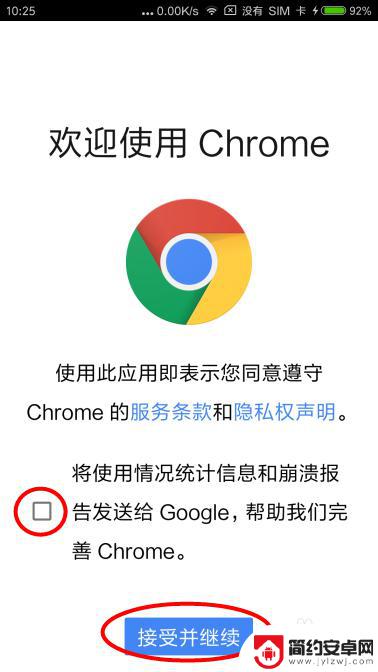
4.选择搜索引擎
如果你不能访问Google网站,就点"确定",Chrome将使用搜狗搜索引擎做默认的搜索引擎。
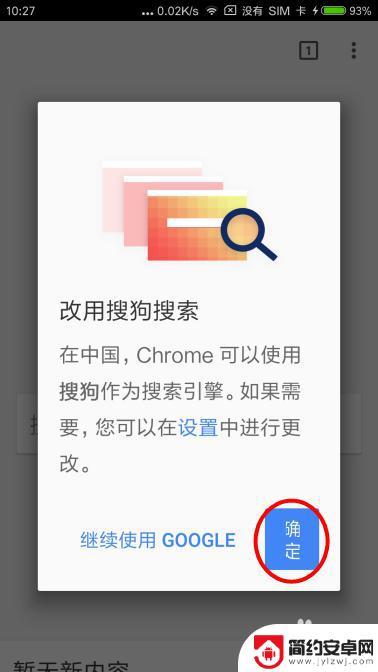
5.设置Chrome
点Chrome右上角的板手图标,在弹出菜单上选择"设置"。打开设置画面,进行搜索引擎等的设置。
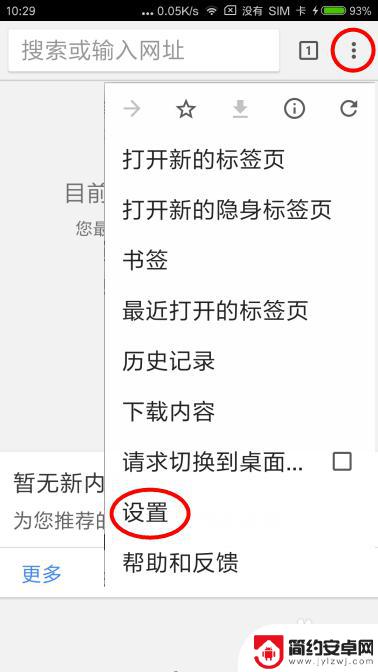
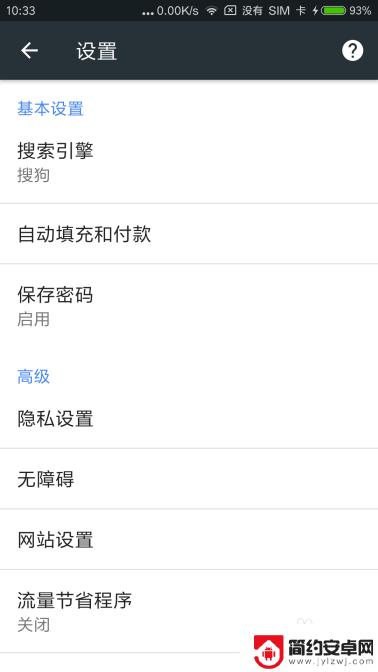
6.安装Google服务框架
如果你的安卓手机上没有安装过谷歌服务框架,则Chrome没有办法进行书签、密码等内容的同步。如果不需要同步,可以忽略此步骤。搜索安装"Go谷歌安装器",安装谷歌服务框架。安装好后,可以在手机设置->账号中看到Google账号,登录你的Google账号,启用Chrome同步。

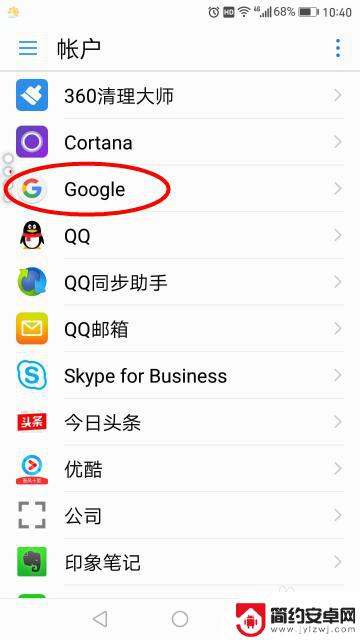
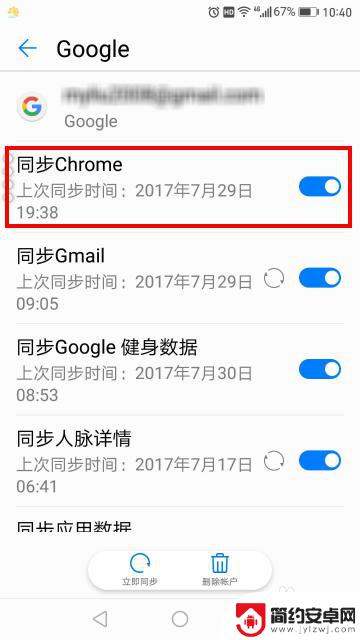
以上就是关于手机如何安装Chr的全部内容,如果遇到相同情况的用户,可以按照小编的方法来解决。










